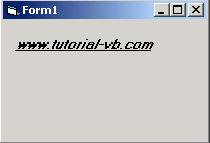Membuat Tulisan dengan VB
Tutorial VB ini akan membahas membuat sebuah dapat diedit langsung ketika program telah running.
Membuat tulisan didalam form visual basic menjadi Bercetak Miring (italic), Bergaris Bawah (underline), dan Tebal (Bold).
Desain Form Pop Up dengan VB
Syarat komponen yang dibutuhkan:
- Label
Syarat komponen tambahan
- Tidak ada
Cara Membuat Pop Up dengan VB
Kamu hanya membuat desain label dengan caption "www.vb-6.com" seperti tertera digambar atasSedikit penjelasan: "Disini saya hanya mengajarkan kepada kamu, dengan penggunaan label pada vb saja. Untuk pengembangannya dapat dilakukan bahkan menggunakan listbox, textbox, combobox, listbox dan semua komponen yang terdapat pada VB bisa digunakan tekhnik ini, cara dan scriptnya juga sama"
Listing Code dan penjelasannya:
Ini kode awalan pada code form-nya
Option Explicit
Private Sub lblTestText_MouseDown(Button As Integer, _
Shift As Integer, _
X As Single, _
Y As Single)
Masih didalam code formnya, code ini digunakan untuk pengaksesan form dengan klik kananPrivate Sub lblTestText_MouseDown(Button As Integer, _
Shift As Integer, _
X As Single, _
Y As Single)
If Button = vbRightButton Then
PopupMenu mnuPopUpFormat, vbPopupMenuRightButton
End If
End Sub
Code dibawah ini digunakan untuk membuat tulisan menjadi cetak tebal (Bold)PopupMenu mnuPopUpFormat, vbPopupMenuRightButton
End If
End Sub
Private Sub mnuBold_Click()
If mnuBold.Checked Then
lblTestText.FontBold = False
mnuBold.Checked = False
Else
lblTestText.FontBold = True
mnuBold.Checked = True
End If
End Sub
Code dibawah ini digunakan untuk membuat tulisan menjadi cetak miring (Italic)If mnuBold.Checked Then
lblTestText.FontBold = False
mnuBold.Checked = False
Else
lblTestText.FontBold = True
mnuBold.Checked = True
End If
End Sub
Private Sub mnuItalic_Click()
If mnuItalic.Checked Then
lblTestText.FontItalic = False
mnuItalic.Checked = False
Else
lblTestText.FontItalic = True
mnuItalic.Checked = True
End If
End Sub
Code dibawah ini digunakan untuk membuat tulisan menjadi cetak garis miring (Underline)If mnuItalic.Checked Then
lblTestText.FontItalic = False
mnuItalic.Checked = False
Else
lblTestText.FontItalic = True
mnuItalic.Checked = True
End If
End Sub
Private Sub mnuUnderline_Click()
If mnuUnderline.Checked Then
lblTestText.FontUnderline = False
mnuUnderline.Checked = False
Else
lblTestText.FontUnderline = True
mnuUnderline.Checked = True
End If
End Sub
Saya sudah menyediakan wadah buat kamu. Kamu bisa melakukan copas kode tersebut langsung dari web secara utuh tanpa terputus-putus seperti di atas & mendownload program itu secara utuh agar bisa digunakan di PC mode offline.
kamu bisa melihat kode dan mendapatkan sample membuat Pop Up dengan vb dengan mengklik Source Pop Up dengan vb
Kalau kalian suka dengan artikel ini, like dengan FB. Jika kalian masih kurang mengerti, silahkan bertanya dicomment postingan ini. Program ini dibuat dengan Visual Basic di www.vb-6.com